如何在excel中垂直书写(打字)?
在 Excel 中,如果要垂直书写,可以使用并应用多个选项。每个选项的工作方式不同,但结果相同。您可以使用最适合您的任何选项。
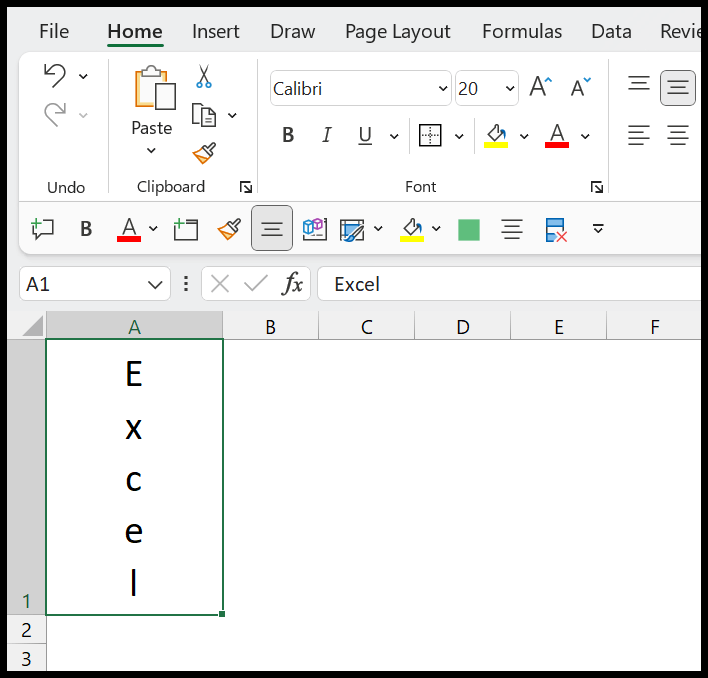
在本教程中,我们将了解如何在 Excel 中使文本垂直并垂直书写。
在 Excel 中垂直书写(键入)
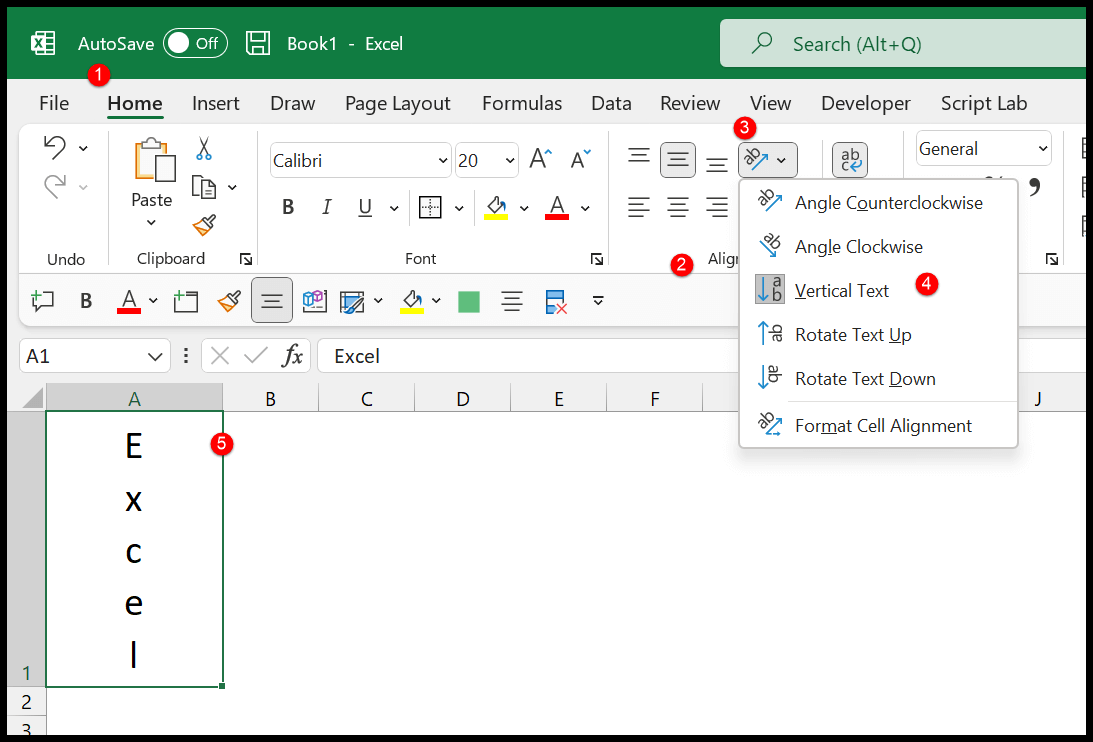
- 首先,选择要垂直书写的单元格。
- 之后,在“开始”选项卡上,转到“对齐”组。
- 从那里,单击方向下拉选项。
- 然后从那里选择“垂直选项”。
- 最后,在所选单元格中写入并输入值。
应用垂直方向后,您在单元格中写入的值将变为垂直。除此之外,您还可以使用一些其他选项:
- 向上旋转文本
- 向下旋转文本
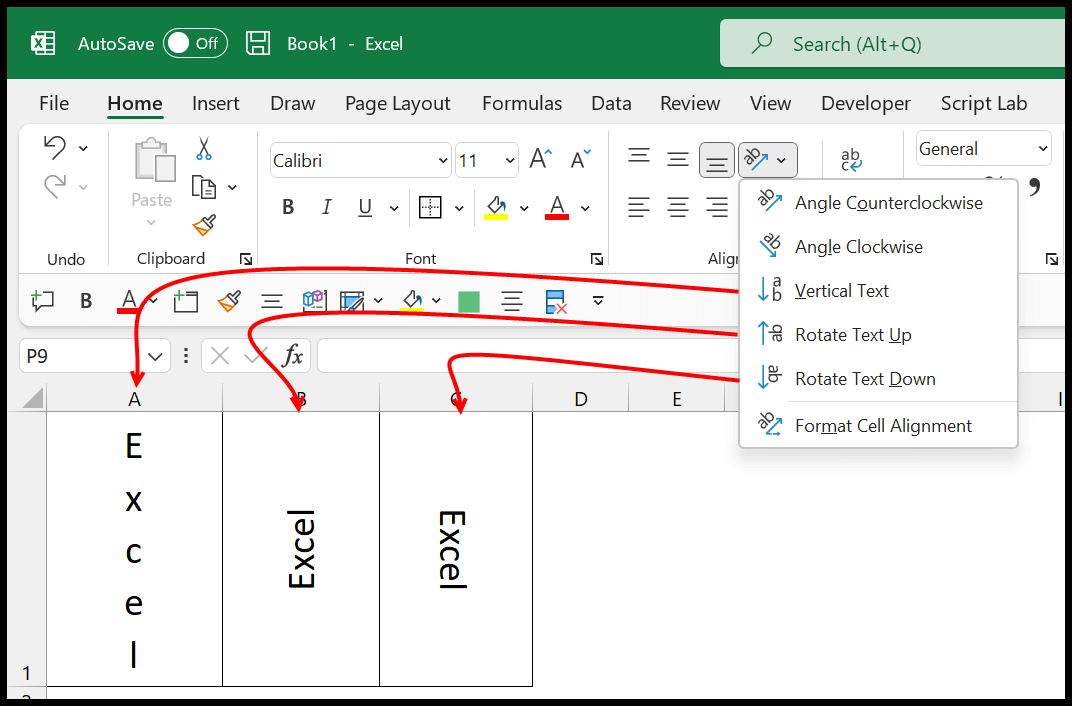
在 Excel 的单元格内垂直键入
在单元格中输入值时,您还可以垂直键入。为此,您需要使用键盘快捷键在输入值时添加换行符。
假设您需要在单元格 A1 中输入“Excel”。编辑单元格并输入第一个字母,然后按Alt + Enter快捷键。这会将光标移动到下一行,您需要为每个字母执行此操作。
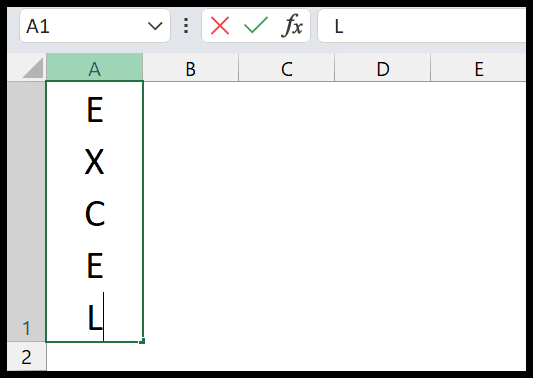
使用自动换行使文本垂直
在 Excel 中,有一个称为文本换行的选项,可用于使单元格中的文本垂直。
- 首先,您需要在单元格中输入值。
- 之后,转到主页选项卡并单击文本换行按钮。
- 现在在单元格中输入值。
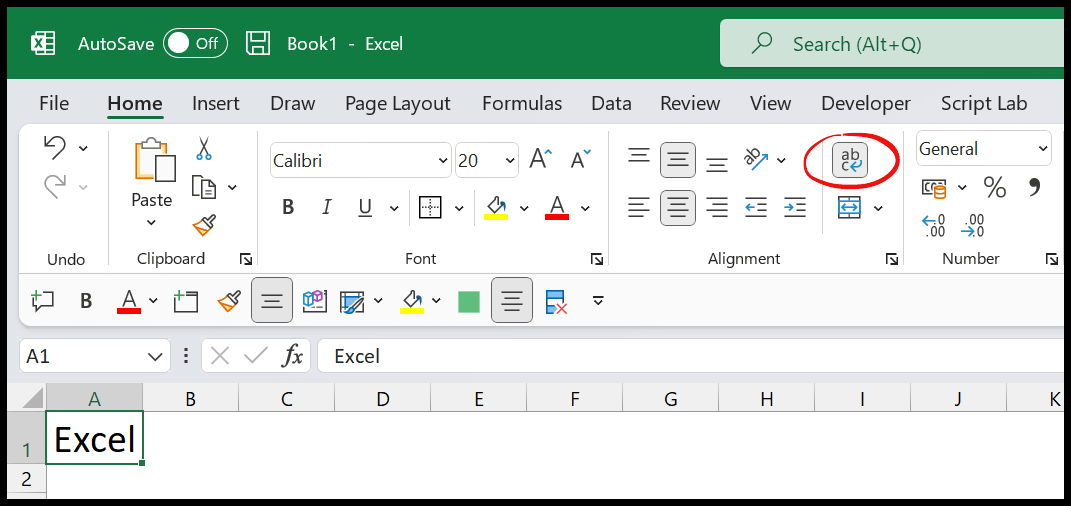
- 从这里开始,您需要调整列宽,以便每行只能有一个字母。
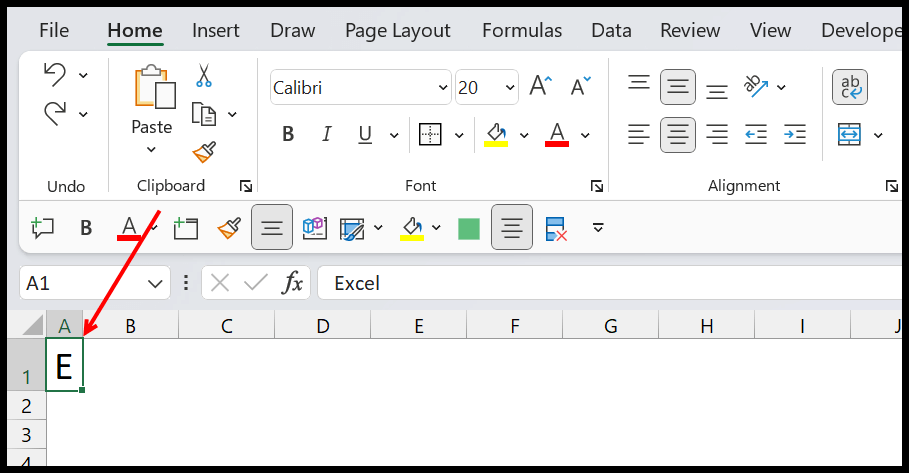
- 最后,在第 1 行和第 2 行之间单击以自动调整第 1 行。
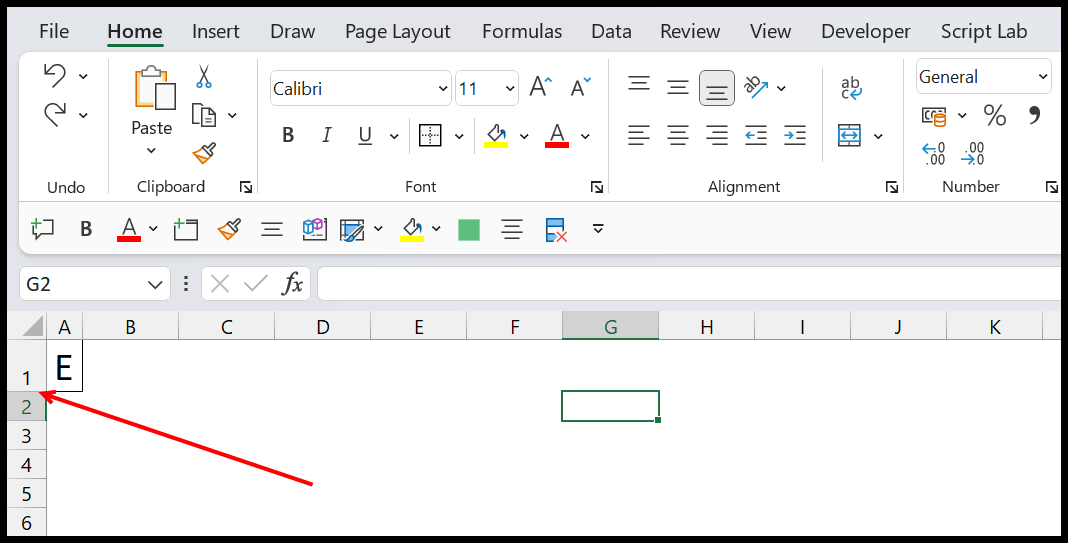
自动调整线的那一刻,您将获得垂直方向的整个值。
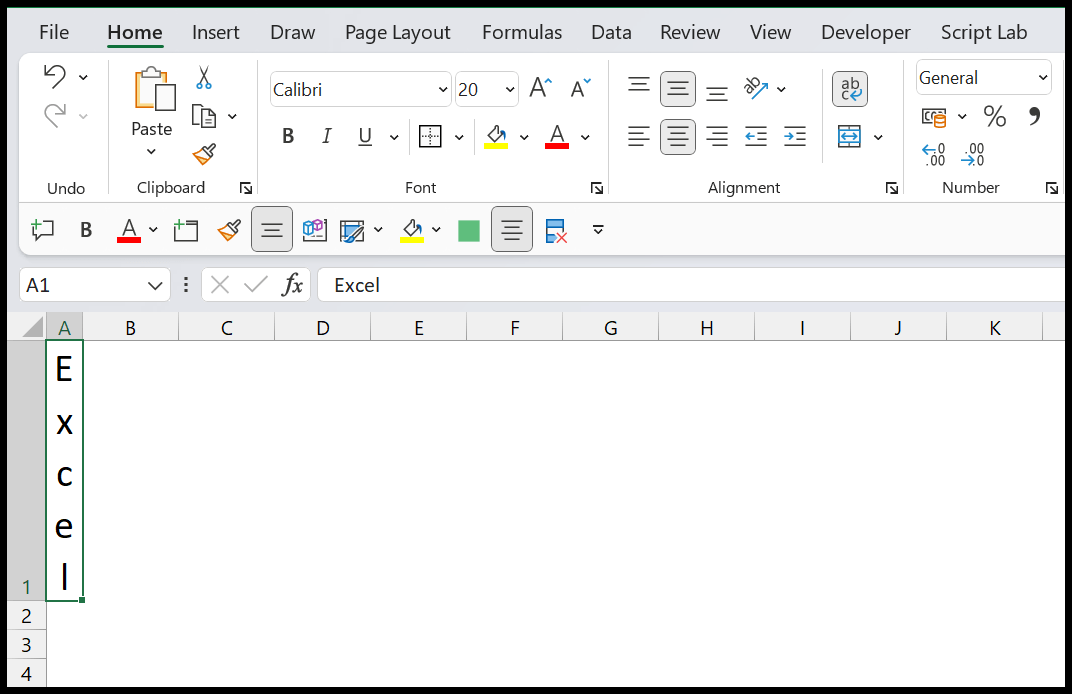
添加文本框并在 Excel 中垂直键入
您还可以在单元格中插入一个文本框,然后将文本方向更改为垂直,以便在其中垂直键入。
- 首先,在插入⇢文本⇢文本框工作表中插入一个文本框。
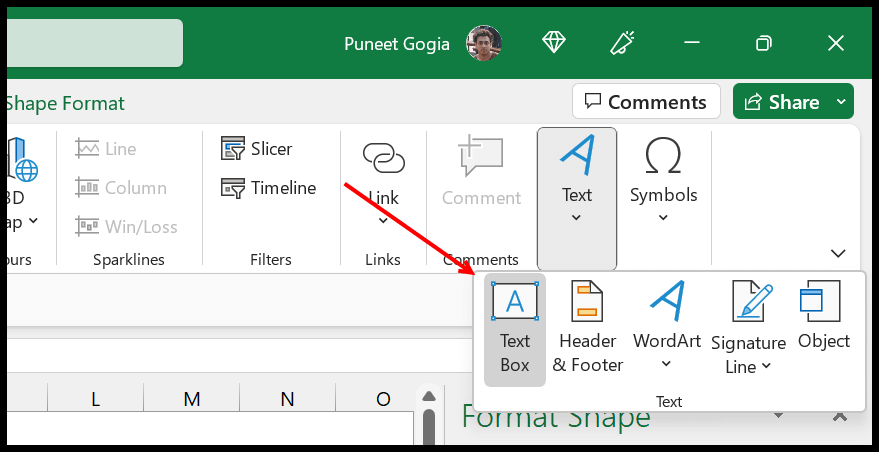
- 之后,选择文本框,右键单击它并打开“设置形状格式”,或者您可以按Ctrl + 1 。
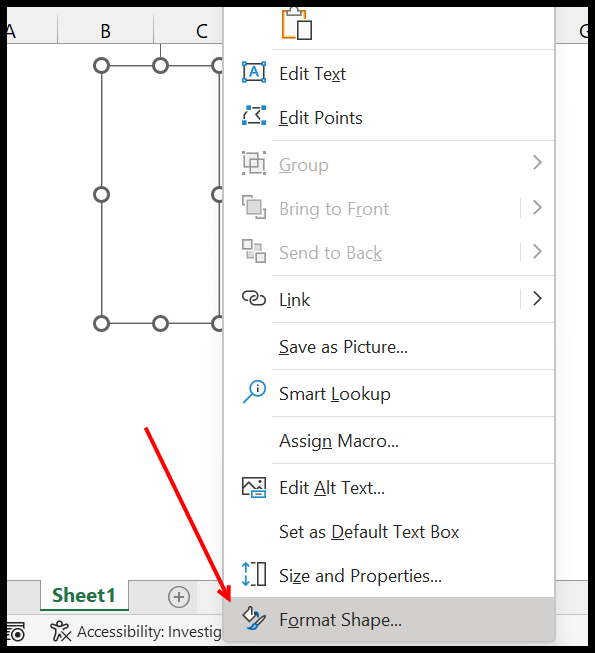
- 从“设置形状格式”选项中,转到“文本选项”,然后转到“文本框”。
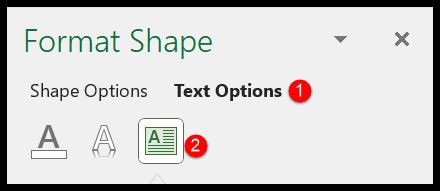
- 现在,从文本方向选项中选择“堆叠”选项。
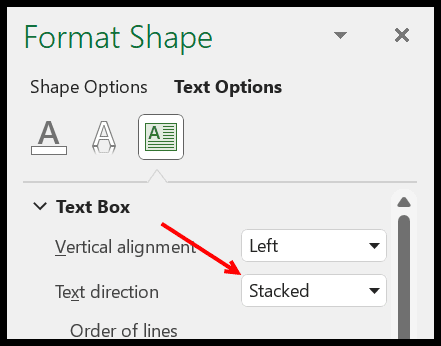
进行此更改后,您可以在文本框中垂直书写。
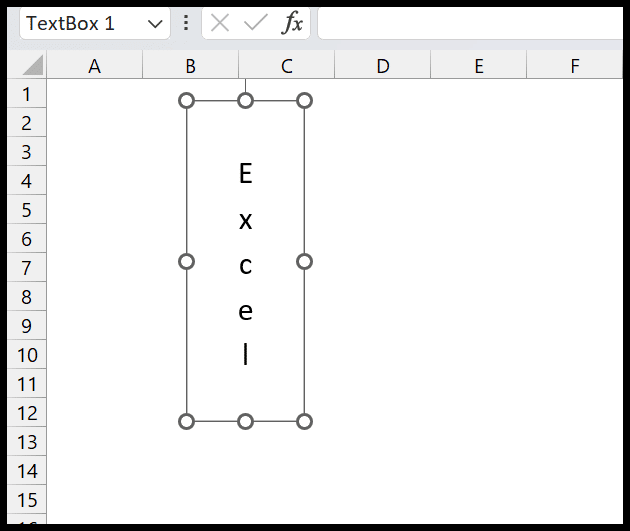
就像这样,你可以对艺术字进行同样的修改,然后在上面垂直书写。
在本教程中看到的所有选项中,最有用的是更改文本方向。但就像我说的,您可以根据您的需要使用其中任何一个。